
Packet Tracer: настройка коммутаторов уровня 3
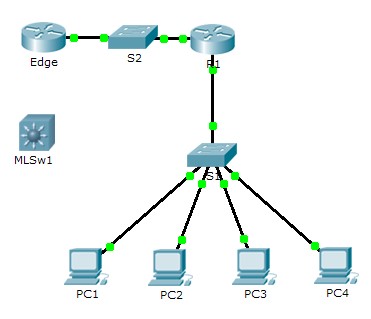

|
Устройство |
Интерфейс |
IP-адрес |
Маска подсети |
|
R1 |
|
|
|
|
|
|
|
|
|
MLSw1 |
G0/1 |
|
|
|
VLAN 1 |
|
|
Часть 1. Документирование текущей конфигурации сети
Часть 2. Настройка, установка и тестирование нового многоуровневого коммутатора
Сетевой администратор производит замену функционирующих маршрутизатора и коммутатора на новый коммутатор уровня 3. Как специалист по обслуживанию сетей вы должны настроить коммутатор и ввести его в эксплуатацию. Вы будете работать в нерабочее время, чтобы свести время простоя предприятия к минимуму.
Примечание. Это задание начинается с оценкой 8/100 баллов, потому что учитываются подключения для ПК. Вы удалите и восстановите эти подключения в части 2. Эта оценка нужна, чтобы убедиться в том, что вы правильно восстановили подключения.
© Корпорация Cisco и/или её дочерние компании, 2014. Все права защищены.
В данном документе содержится общедоступная информация корпорации Cisco. Стр. 1 из 2
Packet Tracer: настройка коммутаторов уровня 3
![]()
Примечание. Как правило, помимо задания IP адресов интерфейсов, на маршрутизаторах настраивается гораздо больше параметров. Однако чтобы ускорить выполнение этого упражнения, на маршрутизаторе R1 будет настроена только IP-адресация интерфейса.
a. Щёлкните R1 и откройте вкладку CLI.
b. C помощью доступных команд соберите сведения об адресации интерфейса.
c. Занесите данные в таблицу адресации.
Шаг 1: Настройка MLSw1 для использования схемы адресации с маршрутизатора R1.
a. Щёлкните MLSw1 и откройте вкладку CLI.
b. Войдите в режим настройки интерфейса GigabitEthernet 0/1.
c. Переведите порт в режим маршрутизации, выполнив команду no switchport.
d. Укажите IP-адрес, такой же, как у R1 GigabitEthernet 0/1, и активируйте порт.
e. Войдите в режим настройки интерфейса VLAN1.
f. Укажите IP-адрес, такой же, как у R1 GigabitEthernet 0/0, и активируйте порт.
g. Сохранение конфигурации.
Шаг 2: Установите многоуровневый коммутатор и убедитесь, что подключение было восстановлено.
Примечание. Следующие действия следует выполнять в нерабочее время, когда нагрузка на сеть предприятия минимальная. Чтобы свести к минимуму время простоя, новое оборудование должно быть полностью настроено и готово к установке.
a. Чтобы отменить выбор всех устройств, щёлкните пустую область.
b. С помощью инструмента Delete удалите все подключения или просто удалите R1, S1 и S2.
c. Выберите кабели, чтобы выполнить следующее.
- Подключите MLSw1 GigabitEthernet 0/1 к Edge GigabitEthernet 0/0.
- Подключите ПК к портам Fast Ethernet на MLSw1.
d. С помощью эхо-запросов убедитесь, что у всех компьютеров есть связь с Edge с адресом 192.168.0.1.
Примечание. Подождите, пока оранжевые индикаторы соединений не станут зелёными.
© Корпорация Cisco и/или её дочерние компании, 2014. Все права защищены.
В данном документе содержится общедоступная информация корпорации Cisco. Стр. 2 из 2
Материалы на данной страницы взяты из открытых источников либо размещены пользователем в соответствии с договором-офертой сайта. Вы можете сообщить о нарушении.